笔记本电脑出现问题后,很多人第一个想法就是要重装系统。但对于没有电脑知识的电脑小白来说,重装系统不是一件容易的事情。那么,有没有什么办法可以轻松重装系统呢?事实上,只要借助韩博士装机大师,就可以简单的为笔记本重装系统。那么下面就让小编为大家带来韩博士U盘重装笔记本系统方法。
重装准备
1、韩博士启动U盘一个,具体制作方法可参考:http://www.hanboshi.com/articles/321.html
2、通过U盘启动快捷键,设置BIOS从U盘启动,U盘启动快捷键可参考:http://www.hanboshi.com/articles/489.html
U盘重装步骤
1、通过U盘启动快捷键设置U盘从bios启动后,进入韩博士PE选择界面。在这里我们需要根据自己电脑的配置,来选择进入相应的PE系统。一般来说现在的笔记本都是新机型的电脑,所以选择【02】WindowsPE/RamOS(新机型)进入。
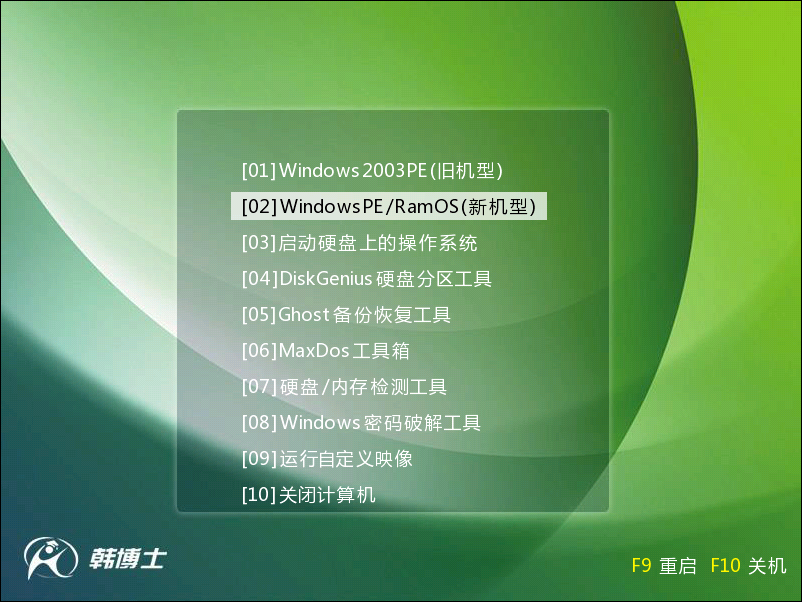
进入PE系统后,电脑会自动弹出韩博士PE装机工具。若没有弹出,则直接在PE系统桌面打开韩博士PE装机工具。
打开之后会搜索U盘内的系统文件并显示出来。我们直接选择U盘内的系统,选中C盘作为安装分区,点击安装系统即可开始进行系统的重装。
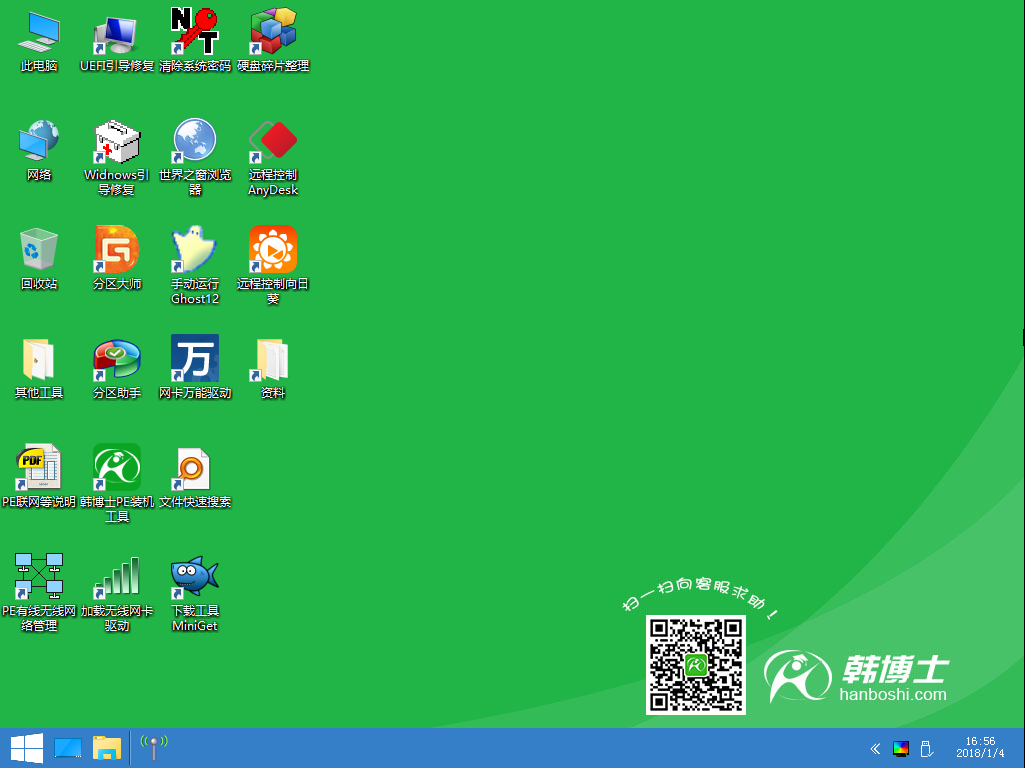
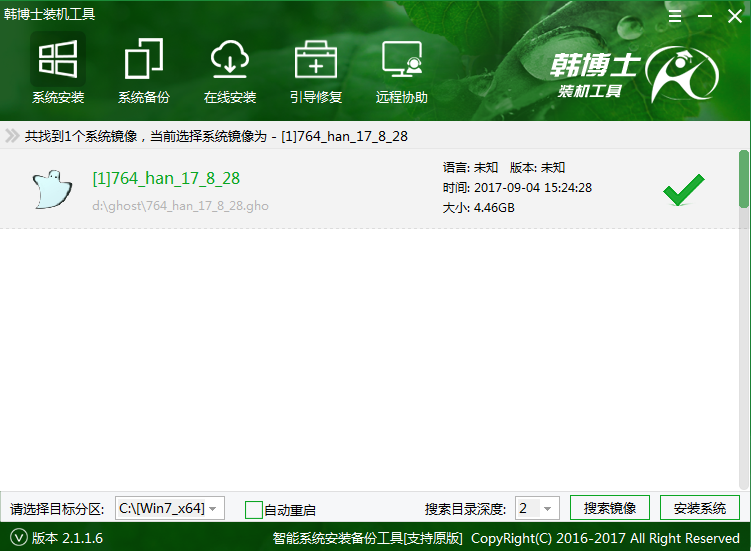
系统安装完成后,我们需要先拔掉U盘,避免重启再次进入PE系统。然后重启电脑,进行系统环境的部署。在部署过程中会安装驱动程序,以免电脑功能缺失。系统部署完成就可以进入全新的系统了。
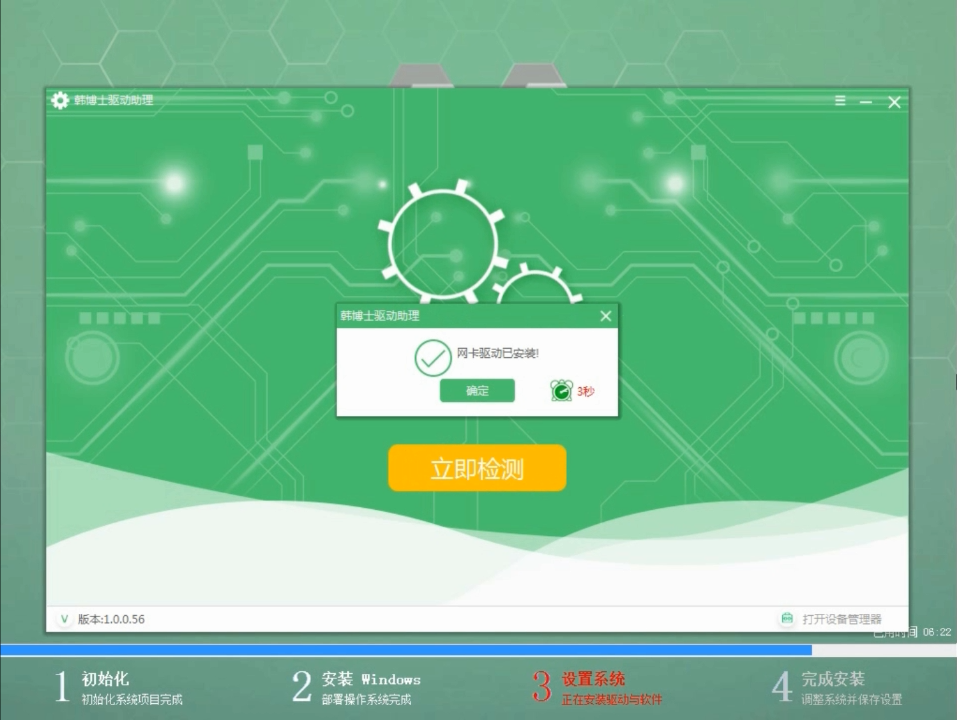
以上就是小编为大家带来的韩博士U盘重装笔记本系统方法。U盘重装笔记本电脑,可以使用韩博士制作的启动U盘进行重装,简单易用。

